通过文档扫描仪或者相机扫描文档时,我们可能会获得质量较差的文档图像。在本文中,我们将讨论如何评估扫描文档的图像质量,以便重新捕获文档以获得更好的图像。编写了一个Web应用用于自动化评估。
评估文档图像质量的几个方面
以下是我们归纳的评估质量的几个方面。
模糊
模糊可能是由于拍摄过程中的抖动或失焦造成的。
模糊图像示例:
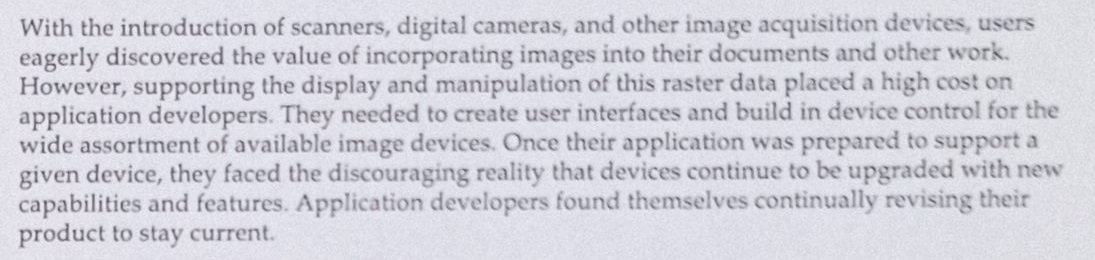
清晰图像示例:
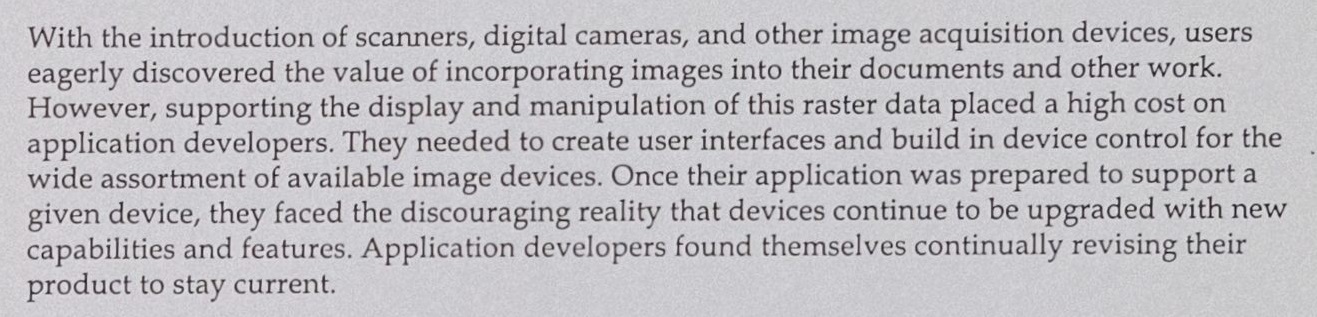
倾斜
如果放置在文件扫描仪上的文档没有放正,那么扫描的图像可能会偏斜。
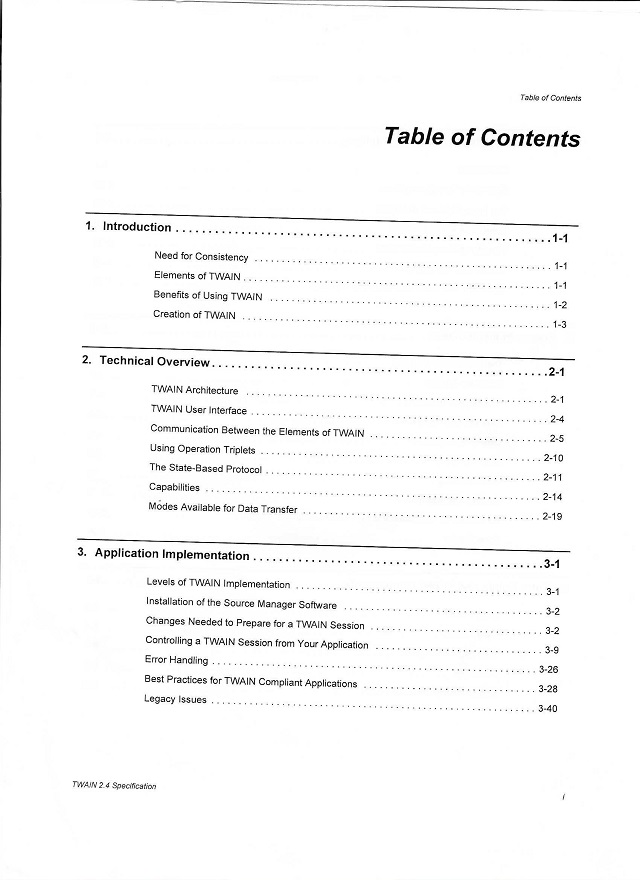
过度曝光
曝光过度会产生非常明亮且对比度较低的图像。
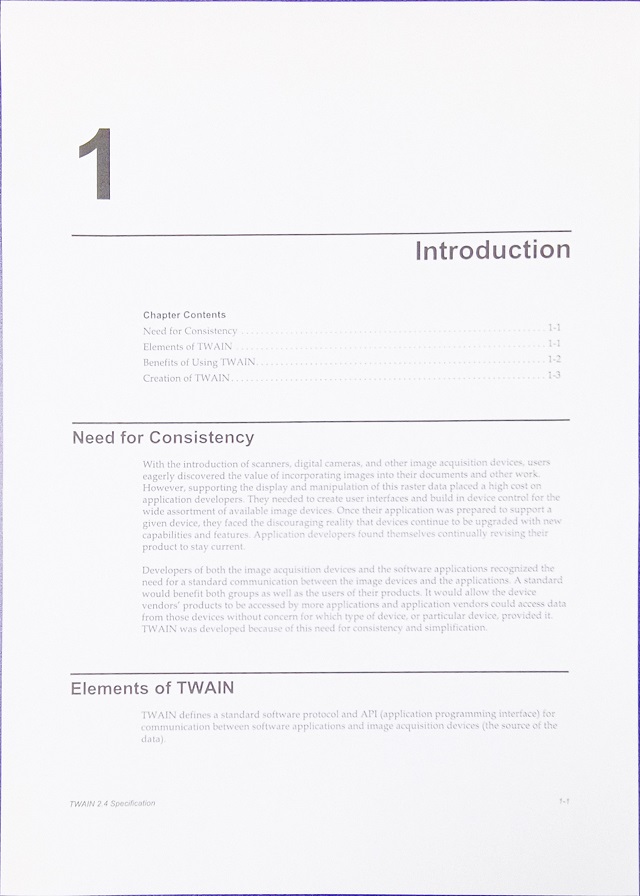
长宽比
文件通常有固定的长宽比。例如,身份证的物理尺寸为86mm × 54mm ,其图像也应具有此长宽比。
因相机设置不正确而被拉伸的身份证图像示例:
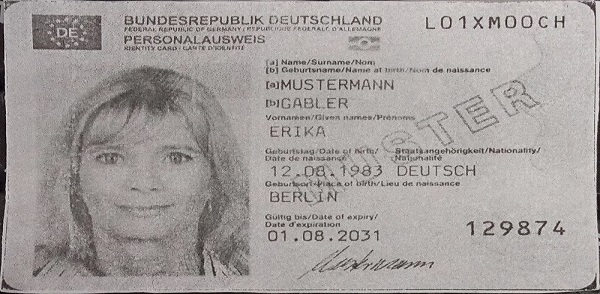
OCR置信度
OCR软件在给出文本结果时通常还包含置信度分数。该分数可以反映文档图像的质量。
编写用于自动评估的Web应用
下面是编写自动评估文档质量的Web应用的分步过程。
新页面
创建包含以下内容的新页面:
<!DOCTYPE html>
<html lang="en">
<head>
<meta charset="UTF-8">
<meta name="viewport" content="width=device-width, initial-scale=1.0">
<title>Quality Evaluation of Scanned Documents</title>
<style>
.main {
display: flex;
}
</style>
</head>
<body>
<div class="home">
<h2>Quality Evaluation of Scanned Documents</h2>
<div class="main">
</div>
</div>
</body>
</html>
添加依赖项
-
添加Dynamic Web TWAIN,用于扫描文档和加载图像或PDF文件。
添加库和一个div,用于容纳其控件。
HTML:
<style> #dwtcontrolContainer { width: 240px; height: 320px; } </style> <script src="https://unpkg.com/dwt@18.4.2/dist/dynamsoft.webtwain.min.js"></script> <div class="main"> <div class="scanner"> <div id="dwtcontrolContainer"></div> </div> </div>使用以下JavaScript初始化Web TWAIN的实例。可以在这里申请许可证。
let DWObject; Dynamsoft.DWT.AutoLoad = false; Dynamsoft.DWT.ProductKey = "DLS2eyJoYW5kc2hha2VDb2RlIjoiMjAwMDAxLTE2NDk4Mjk3OTI2MzUiLCJvcmdhbml6YXRpb25JRCI6IjIwMDAwMSIsInNlc3Npb25QYXNzd29yZCI6IndTcGR6Vm05WDJrcEQ5YUoifQ=="; //one-day trial Dynamsoft.DWT.ResourcesPath = "https://unpkg.com/dwt@18.4.2/dist"; window.onload = function(){ initDWT(); } function initDWT(){ return new Promise((resolve, reject) => { Dynamsoft.DWT.CreateDWTObjectEx( { WebTwainId: 'dwtcontrol' }, function(obj) { DWObject = obj; DWObject.Viewer.bind(document.getElementById('dwtcontrolContainer')); DWObject.Viewer.height = "100%"; DWObject.Viewer.width = "100%"; DWObject.Viewer.show(); resolve(); }, function(err) { console.log(err); reject(err); } ); }) } -
添加OpenCV.js用于图像处理。
添加库并获取其加载状态。
<script> var Module = { // https://emscripten.org/docs/api_reference/module.html#Module.onRuntimeInitialized onRuntimeInitialized() { document.getElementsByClassName("OpenCVStatus")[0].innerText = 'OpenCV.js is ready.'; } }; </script> <script async src="https://docs.opencv.org/4.8.0/opencv.js" type="text/javascript"></script> -
添加Tesseract.js用于OCR。
<script src='https://cdn.jsdelivr.net/npm/tesseract.js@5/dist/tesseract.min.js'></script> <script> let worker; window.onload = function(){ initTesseract(); } async function initTesseract(){ worker = await Tesseract.createWorker("eng", 1, { logger: function(m){console.log(m);} }); } </script>
检测模糊
由于模糊图像中的像素具有相似的相邻像素,我们可以在灰度图像上应用3 x 3拉普拉斯核,然后计算方差以检测模糊。

以下是使用OpenCV.js检测模糊的代码。如果方差小于200 ,则判断图像为模糊。
function DetectBlur(src){
let img = cv.imread(src);
let gray = new cv.Mat();
cv.cvtColor(img, gray, cv.COLOR_RGBA2GRAY);
let laplacianMat = new cv.Mat();
cv.Laplacian(gray, laplacianMat, cv.CV_64F);
let mean = new cv.Mat(1, 4, cv.CV_64F);
let standardDeviationMat = new cv.Mat(1, 4, cv.CV_64F);
cv.meanStdDev(laplacianMat, mean, standardDeviationMat);
let standardDeviation = standardDeviationMat.doubleAt(0, 0);
let variance = standardDeviation * standardDeviation;
let threshold = 200;
let isBlurry = variance < threshold;
img.delete();
gray.delete();
laplacianMat.delete();
mean.delete();
standardDeviationMat.delete();
return isBlurry;
}
检测过度曝光
我们可以使用直方图来检测过度曝光。直方图是理解图像的一种方法。它以像素值(范围通常从 0 到 255)为X轴,以图像中相应像素数量为Y轴。
正常文档图像可能具有以下直方图:
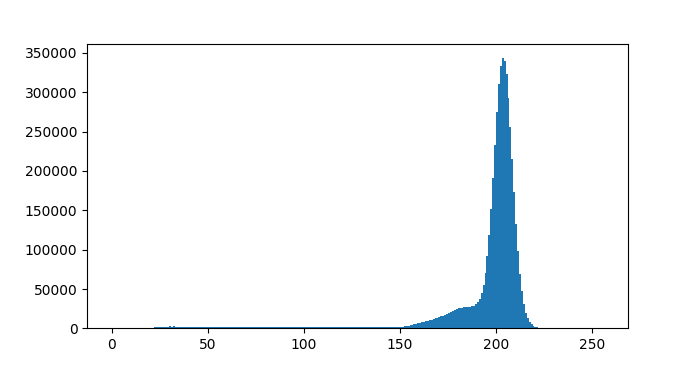
图像:
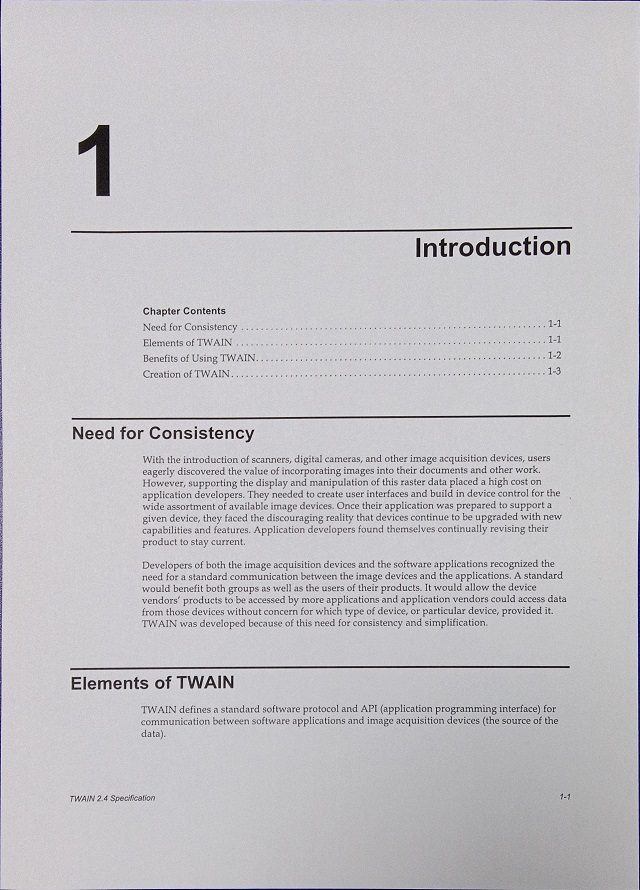
曝光过度的图像可能具有以下直方图:
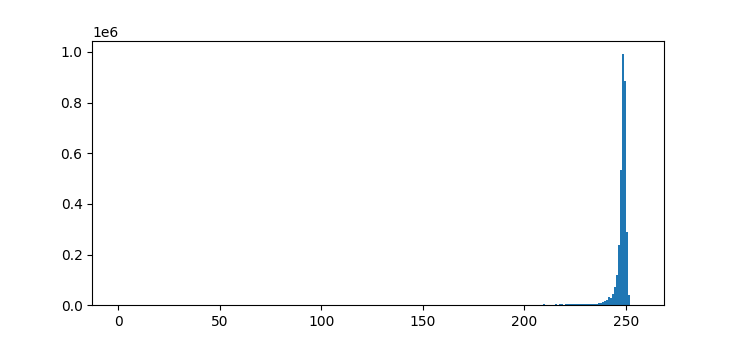
图像:
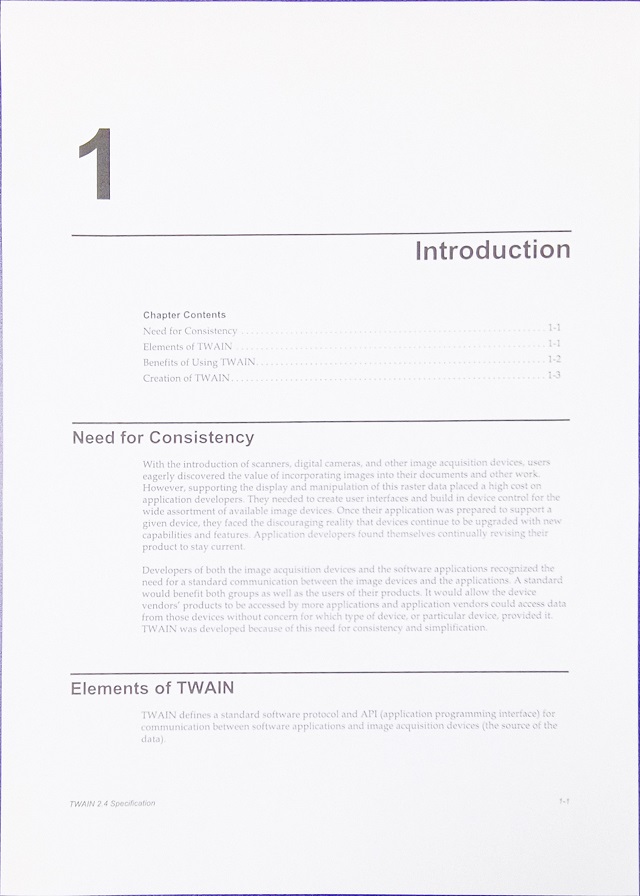
我们可以看到,过度曝光的图像具有更集中的强度分布,并且分布更靠近直方图的右侧。
以下是使用OpenCV.js和直方图检测过度曝光的代码:
function DetectOverExposure(src){
let img = cv.imread(src);
cv.cvtColor(img, img, cv.COLOR_RGBA2GRAY, 0);
let srcVec = new cv.MatVector();
srcVec.push_back(img);
let accumulate = false;
let channels = [0];
let histSize = [256];
let ranges = [0, 255];
let hist = new cv.Mat();
let mask = new cv.Mat();
let color = new cv.Scalar(255, 255, 255);
let scale = 2;
// You can try more different parameters
cv.calcHist(srcVec, channels, mask, hist, histSize, ranges, accumulate);
let result = cv.minMaxLoc(hist, mask);
if (result.maxLoc.y > 240) {
let data = hist.data32F
let darkPixels = 0;
for (let index = 0; index <= 200; index++) {
const pixels = data[index];
darkPixels = darkPixels + pixels;
}
let totalPixels = src.naturalHeight * src.naturalWidth;
let percent = darkPixels/totalPixels;
hist.delete();
img.delete();
if (percent < 0.2) {
return true;
} else {
return false;
}
}else{
hist.delete();
img.delete();
return false;
}
}
检测倾斜
我们可以通过文字行的轮廓来检测倾斜角度。我们在上一篇文章中已经讨论过这点。
以下是使用Web TWAIN检测倾斜的代码。如果检测到的倾斜角度大于1,则判断文档图像为倾斜。
function DetectSkewness(){
return new Promise((resolve, reject) => {
DWObject.GetSkewAngle(
DWObject.SelectedImagesIndices[0],
function(angle) {
console.log("skew angle: " + angle);
if (Math.abs(angle)>1) {
resolve(true);
}else{
resolve(false);
}
},
function(errorCode, errorString) {
console.log(errorString);
reject(errorString);
}
);
})
}
检查长宽比
在检查长宽比是否正确之前,我们需要先知道文档的类型。
我们可以让用户先选择文件类型。
<label>
Expected Document Type:
<select id="documentType">
<option value="">None</option>
<option value="2480x3508">A4</option>
<option value="1013x638">ID Card</option>
</select>
</label>
然后使用以下代码检查长宽比:
function DetectIfAspectRatioIncorrect(img){
let documentSize = document.getElementById("documentType").selectedOptions[0].value;
if (documentSize) {
let width = documentSize.split("x")[0];
let height = documentSize.split("x")[1];
let ratio = width / height;
let imgRatio = img.naturalWidth / img.naturalHeight;
let percent = Math.max(ratio,imgRatio) / Math.min(ratio,imgRatio);
if (percent > 1.1) {
console.log(percent);
return true;
}else{
return false;
}
}else{
return false;
}
}
获取OCR置信度
这里,我们使用Tesseract.js执行OCR并获取置信度。
async function getOCRConfidence(img){
const result = await worker.recognize(img);
const data = result.data;
let size = data.lines.length;
let totalConfidence = 0;
data.lines.forEach(line => {
totalConfidence = line.confidence + totalConfidence;
});
let confidence = parseInt(totalConfidence/size);
console.log(confidence);
return confidence;
}
计算总分
我们可以计算一个总分来评估质量。
let overallScore = 0;
overallScore = overallScore + (isBlurry ? 0 : 1) * 20;
overallScore = overallScore + (isOverexposed ? 0 : 1) * 20;
overallScore = overallScore + (isAspectRatioIncorrect ? 0 : 1) * 20;
overallScore = overallScore + (isSkewed ? 0 : 1) * 20;
overallScore = overallScore + OCRConfidence * 0.2;
结果显示在表格中。
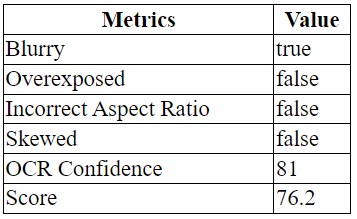
源代码
可以在以下仓库中找到所有代码和在线演示:
https://github.com/tony-xlh/quality-evaluation-of-scanned-document-images
